Cara Menggunakan FTP dengan FileZilla

Ingin meremote file manager di hosting? Ingin memasukkan file website ke hosting agar bisa diakses banyak orang? Tenang! Kamu bisa gunakan FTP untuk proses upload dan download file website. Kamu bisa remote file dari hosting untuk dipindah ke komputer lokal ataupun sebaliknya. Caranya, kamu bisa gunakan fasilitas FTP di hosting. Pada panduan kali ini akan dijelaskan tentang cara menggunakan FTP dengan FileZilla.
Apa itu FTP? FTP adalah singkatan dari File Transfer Protocol. Dikutip dari Wikipedia, FTP adalah salah satu protokol Internet untuk melakukan upload dan download berbagai file komputer atau website antara FTP Client dan FTP Server. FTP bekerja menggunakan protokol TCP (Transmission Control Protocol) untuk berkomunikasi antara pihak client dan server. Secara teknis, FTP menggunakan port 21 sebagai pintu gerbang agar komunikasi dapat terbangun.
Tahap Persiapan
Sebelum memasukin tahapan cara menggunakan FTP dengan FileZilla, kamu harus mempersiapkan beberapa hal berikut ini,
1. Mempersiapkan Informasi Detail FTP
Setelah melakukan order hosting dan melunasi invoice, maka kamu akan mendapatkan cPanel Hosting. Apa itu cPanel? Apa fungsinya? Apa saja yang bisa dilakukan dengan cPanel Hosting? Silakan baca Apa itu cPanel. Nah, kamu juga akan mendapatkan email tentang Informasi Account Hosting. Coba cek email kamu sekarang!
Di dalam email yang berisikan Infomasi Account Hosting tersebut terdapat beberapa informasi tentang akun hosting, detail login cPanel, informasi server, informasi FTP, setting email serta versi PHP. Informasi ini berguna ketika kamu ingin melakukan pengelolaan hosting.
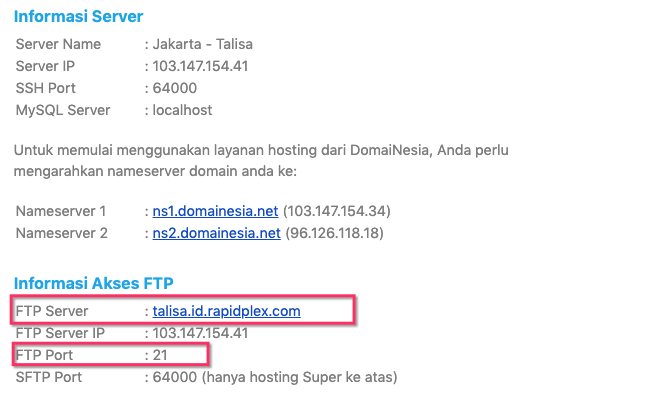
Misalnya:
– Informasi Akun Hosting: Digunakan untuk mengetahui paket hosting, domain, harga hosting domain serta kapan harus perpanjang. Untuk perpanjang hosting, silakan baca Cara Perpanjang Hosting. Untuk perpanjang domain, silakan baca Cara Perpanjang Masa Aktif Domain.
– Detail Login cPanel: Terdapat informasi mengenai username, password serta alamat URL cPanel. Untuk login cPanel, silakan baca Cara Login cPanel Hosting
– Informasi Server: Berisi informasi tentang detail server. Untuk cek status server, kamu bisa cek Status Server DomaiNesia. Dapatkan status server secara realtime.
– FTP: Berisi informasi tentang detail FTP seperti hostname, port FTP serta port SFTP. Nah, informasi inilah yang akan digunakan dalam panduan cara menggunakan FTP nanti.
– Setting Email: Berisi informasi tentang detail email seperti POP3, SMTP, dan webmail. Hal ini berguna untuk Membuat Email dengan Domain Sendiri.
– PHP: Berisi informasi versi PHP yang ada di hosting
2. Pastikan kamu telah melakukan instalasi FileZilla di komputer
FileZilla adalah salah satu FTP (File Transfer Protocol) client yang digunakan untuk melakukan transfer data dari komputer ke web hosting di DomaiNesia. FileZilla ini dapat kamu dapatkan secara gratis di https://filezilla-project.org/download.php. Silakan download lalu lakukan instalasi.
Cara Menggunakan FTP
Nah, sekarang saatnya ikuti cara menggunakan ftp dengan FileZilla step by step:
1. Buka FileZilla
Silakan buka FileZilla di komputer kamu. Kemudian perhatikan pada kolom host, username, password, port dan tombol Quickconnect.

2. Koneksi FTP dengan FileZilla
Pada email informasi account hosting tadi terdapat detail FTP.
Host : Silakan diisi dengan nama nama server kamu. Untuk cek nama server, bisa lihat di email Informasi Account Hosting atau baca Cara Cek Server Hosting. Misalnya, canary.rapidplex.com.
Username: Silakan diisi dengan username cPanel Hosting
Password: Silakan diisi dengan password cPanel Hosting
Port: Silakan diisi dengan port 21
Setelah itu silakan klik Quickconnect. Tunggu sebentar hingga muncul folder yang ada di hosting. Itu artinya, koneksi FTP dengan FileZilla berhasil.
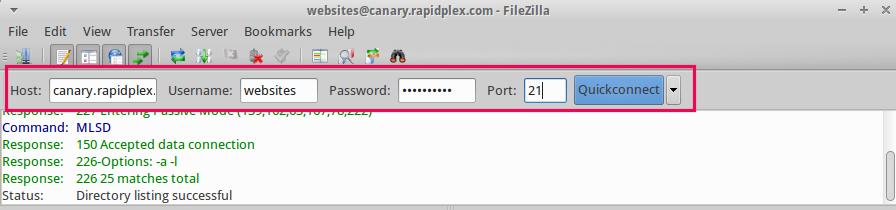
Baca Juga: Lupa Password cPanel? Ini Solusinya!
3. Upload File Website ke Hosting
Nah, sekarang saatnya melakukan upload file website ke hosting. Kamu dapat meremote file manager di hosting menggunakan FileZilla. Untuk lebih jelasnya, silakan baca Cara Upload File Website ke Hosting Menggunakan FileZilla. Untuk kamu yang ingin membuat lebih dari satu akun, cek aja Cara Membuat Akun FTP di Hosting.
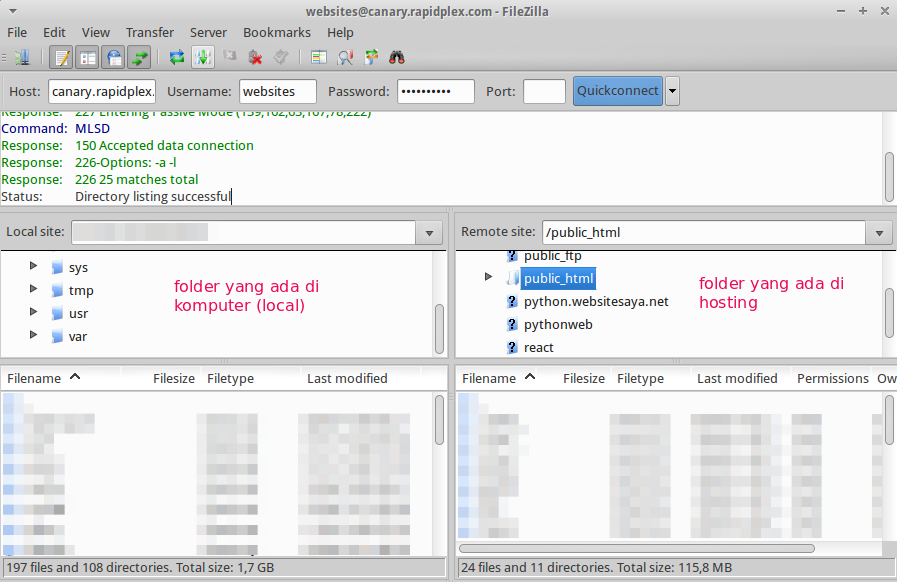
Kesimpulan
Cara menggunakan ftp dengan FileZilla yaitu harus punya software FileZilla dan mengetahui informasi detail FTP di server. Untuk hostname, silakan masukkan namaserver. Kemudian masukkan username dan password cPanel Hosting. Jangan lupa tulis port FTP yaitu 21. Kemudian klik Quickconnect. Ingin lebih aman melakukan upload dan download file website? Tenang! Kamu bisa gunakan SFTP atau Secure File Transfer Protocol) dengan mengikuti Panduan Cara Menggunakan SFTP di Hosting. Merasa ribet dengan FTP? Jangan khawatir! Kamu bisa gunakan File Manager di cPanel Hosting, langsung! Coba baca Panduan Upload File Website ke Hosting. Salam DomaiNesia!
Baca Juga: Ada masalah dengan FTP? Coba cek Troubleshooting FTP

